Win11怎么连接蓝牙耳机(win11怎么连接蓝牙耳机没声音)
电脑怎么连接蓝牙耳机?这是有部分使用Win11系统用户提出的问题,这篇文章是本站给大家带来的Win11电脑连接蓝牙耳机教程。 1、点击【开始图标】,再选择【设置】;
1、点击【开始图标】,再选择【设置】;
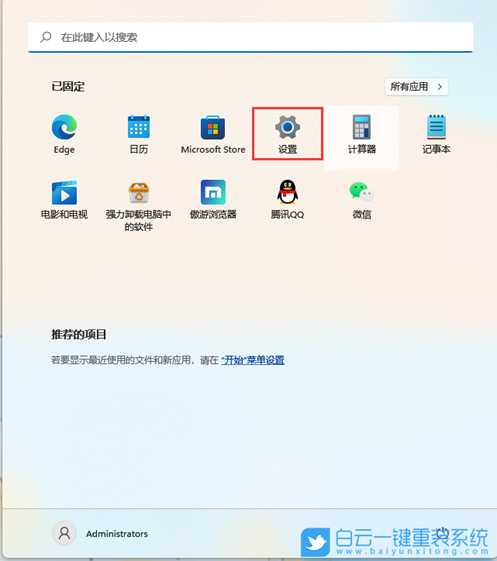 2、设置窗口,左侧选择【蓝牙和其他设备】,右侧点击【添加设备】;
2、设置窗口,左侧选择【蓝牙和其他设备】,右侧点击【添加设备】;
选择【蓝牙(鼠标、键盘、笔、音频设备、控制器等)】
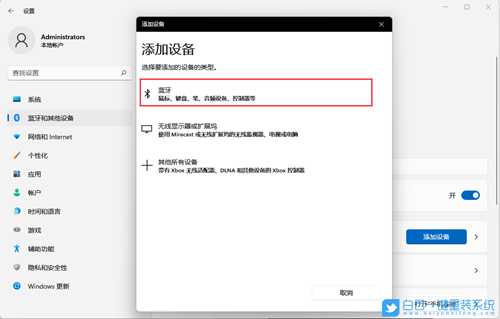 3、选择要配对的设备,添加你的蓝牙耳机即可;
3、选择要配对的设备,添加你的蓝牙耳机即可;注:需先将蓝牙耳机打开才可以搜索到

提示:你的设备已准备就绪!
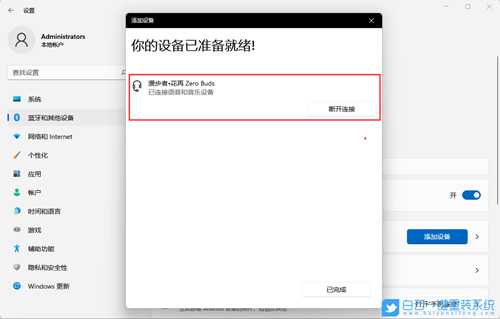 4、点击右下角的【扬声器】图标,再点击【 > 管理音频设备】;
4、点击右下角的【扬声器】图标,再点击【 > 管理音频设备】;
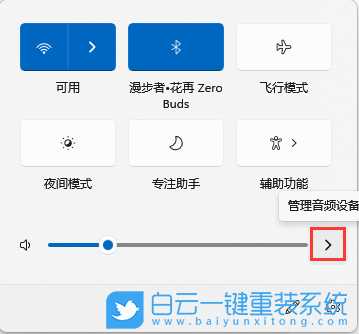 5、最后,选中蓝牙耳机,就可以设为默认设备了;
5、最后,选中蓝牙耳机,就可以设为默认设备了; 以上就是Win11怎么连接蓝牙耳机|Win11电脑连接蓝牙耳机文章,如果这篇文章的方法能帮到你,那就收藏65路由网站,在这里会不定期给大家分享常用装机故障解决方法。
以上就是Win11怎么连接蓝牙耳机|Win11电脑连接蓝牙耳机文章,如果这篇文章的方法能帮到你,那就收藏65路由网站,在这里会不定期给大家分享常用装机故障解决方法。
免责声明:本站文章均来自网站采集或用户投稿,网站不提供任何软件下载或自行开发的软件!
如有用户或公司发现本站内容信息存在侵权行为,请邮件告知! 858582#qq.com
狼山资源网 Copyright www.pvsay.com
暂无“Win11怎么连接蓝牙耳机(win11怎么连接蓝牙耳机没声音)”评论...
